본 포스팅은 이지어스의 협찬을 받아 작성된 글이며
직접 사용해본 리뷰 내용은 솔직하게 작성하였음을 알립니다.
게임 플레이를 즐겨하는 유저분들은 한 번쯤은 생각해보셨을 내용이라고 생각합니다. "나 이번 판 진짜 잘했는데"와 같이 방금 내가 했던 게임의 기록을 다시 보고 싶은 경우가 있습니다. 녹화 프로그램들은 많은데 뭘 사용하는 것이 좋을까요?
이지어스의 스크린 레코더 RecExperts의 게임 녹화 기능을 제가 직접 사용해보고 느낀 장단점들을 아래에서 소개해보겠습니다.
이 글을 끝까지 읽어보신다면 다른 프로그램들을 고민 중이실 때 비교를 해보거나 마땅한 게임 녹화 프로그램을 찾지 못하셨을 때 고려해볼 수 있으며 여러분들이 게임 녹화에 대해서 필요하다고 느끼는 RecExperts만의 특별한 기능을 알게 되실 것입니다.
결론부터 말씀드리자면 제가 직접 사용해본 이 프로그램은 게임 유튜버분들에게 더할나위 없이 좋은 프로그램이라고 생각합니다.

이지어스 스크린 레코더 RecExperts 게임 녹화 기능 리뷰
"이지어스"라는 이름은 알고 있었지만 정확히 무엇을 하는 곳인지 이번 리뷰를 하기 전까지는 모르고 있었습니다. 이번 포스팅에서는 게임 녹화 프로그램을 사용 후기를 보여드리지만 이지어스는 데이터 복구, 데이터 백업, 파티션 관리 등의 소프트웨어를 개발하는 곳이었습니다.
2004년부터 설립되어 수많은 소프트웨어들을 개발하였기 때문에 이번에 출시된 게임 녹화 프로그램인 RecExperts는 당연히 믿음이 가는 프로그램이라고 생각합니다. 물론 제가 이번에 사용하는 기능은 게임 녹화 부분입니다만 RecExperts는 게임 녹화 외에도 윈도우 화면, 온라인 인강, 회의 녹화에도 많이 쓰인다고 합니다.
게임 녹화를 대부분 꺼려하는 이유가 어떤 프로그램을 사용하는 것이 좋고 세팅은 어떻게 해야 하는지 게임 소리까지 녹음이 되려면 스테레오 믹스 같은 것을 사용해야 하는 것인지... 너무 복잡합니다. 그런데 이지어스 스크린 레코더 RecExperts는 알아서 게임과 호환하여 최적화된 녹화 성능을 보여줍니다.
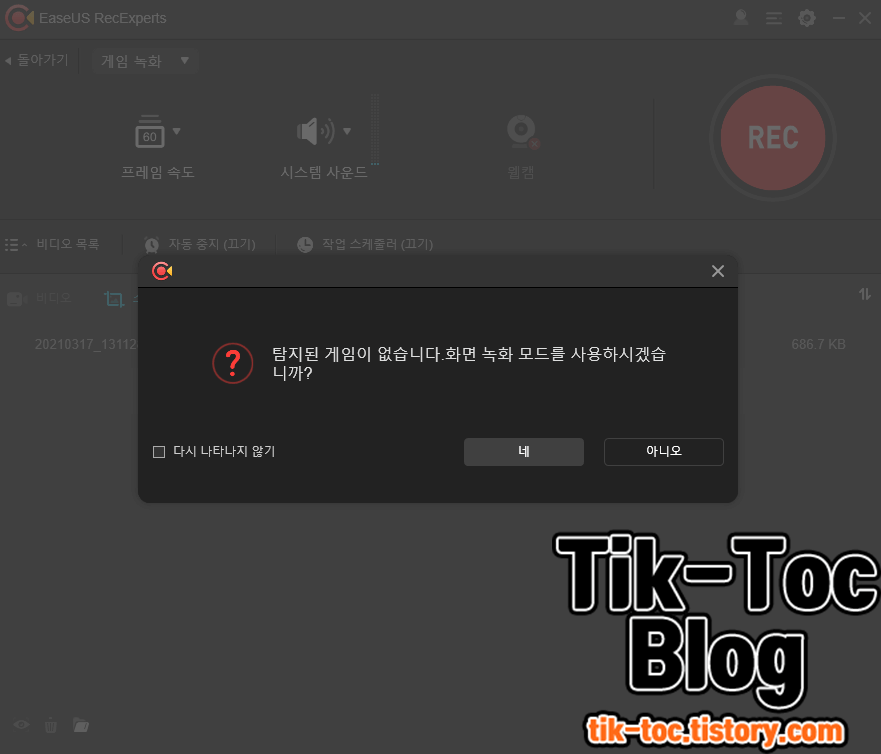
게임 녹화 기능이 따로 있는 이유는 용량 때문이라고 생각합니다. 직접 사용해본 결과 기본적인 화면 녹화로 게임을 녹화하면 용량이 너무 거대해집니다. 예를 들어 화면 녹화로 게임을 5초 녹화하는 경우 200MB 정도로 상당히 큰 용량으로 저장이 되지만 게임 녹화 기능을 사용하면 같은 5초 녹화 시간이라도 화면 녹화에 비해 대폭 낮은 용량으로 화질은 더 좋게 녹화가 됩니다.
위 동영상은 제가 RecExperts를 이용하여 오버워치에서 게임 녹화 기능을 사용하여 만든 동영상입니다. 제가 따로 마이크나 스테레오 믹스 같은 설정을 따로 건드리지 않아도 제가 원하는 기능을 클릭 한 번에 적용하여 쉽고 간편하게 녹화를 할 수 있다는 것이 최대 장점이라고 생각합니다.
그리고 녹화 후 저장도 자동으로 되고 녹화를 잘못하더라도 삭제 또한 프로그램 자체에서 한눈에 보고 삭제할 수 있습니다. 따로 저장되는 폴더를 찾아서 하나씩 지울 필요가 없어서 편리하다는 것입니다.
그리고 당연하게도 스크린 샷도 가능합니다. 단축키로는 Ctrl + Q를 눌러주시면 아래 사진과 같이 스크린 샷 인터페이스가 나옵니다. 이게 정말 신기한 것은 아래 사진을 보시면 아시겠지만 원하는 영역을 정해서 스크린 샷하는 것으로 끝나지 않고 추가적인 편집까지 한 번에 할 수 있는 기능들까지 있습니다. 이거 포토샵 부럽지 않을 수준입니다..ㄷㄷ

하지만 여기서 아쉬웠던 점은 스크린 샷 후 추가 기능들이 한국어 지원이 되어있지 않아서 그림으로 유추하고 사용하거나 하나씩 클릭해보면서 익혀야 했다는 점이었습니다. 그리고 움짤 기능은 용량을 너무 많이 차지해서 업로드가 불가능한 수준입니다. 3~5초 사이로 짧게 만들어도 티스토리 기준 움짤(GIF) 사진은 10MB 이하로 업로드가 되기 때문에 올리지 못한 점이 아쉽네요.

텍스트를 넣는 것도 있었지만 이렇게 마우스로 글씨나 그림을 그릴 수도 있습니다. 대부분 스크린 샷 후 편집하여 완성시키지만 이지어스의 RecExperts는 편집과 스크린 샷을 한 번에 작업하여 간편하게 작업물을 완성할 수 있습니다.
이지어스 RecExperts ◀ 작업물 빠르게 완성해보기
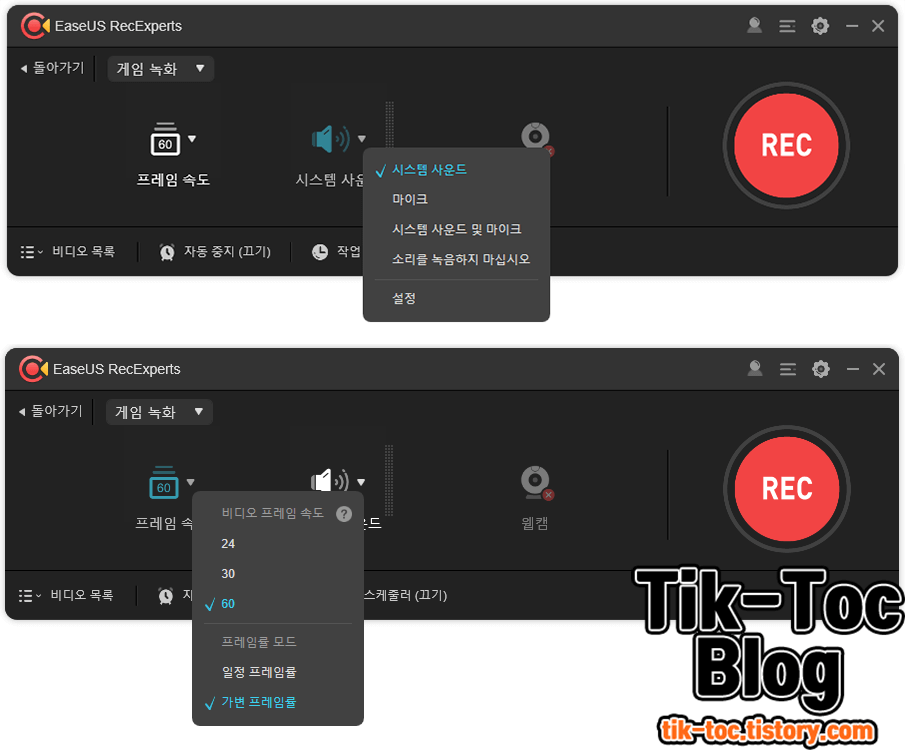
녹화되는 비디오 프레임과 시스템 사운드 이 주요 기능들이 여러분들의 클릭 한 번에 바로 적용이 된답니다. 위 사진을 참고해주세요. 프레임은 게임에서 가장 중요한 부분입니다. 프레임이 높을수록 부드럽게 보인다고 생각하시면 되고 일정 프레임률은 가변 프레임률에 비해 용량이 더 많은 결과물이 나온다고 생각하시면 편합니다.
제가 가장 마음에 들었던 부분이 시스템 사운드 녹화를 클릭 한 번에 바꿔버릴 수 있다는 것이 너무 좋았습니다. 내 마이크 소리만 들리게 하거나 컴퓨터 스피커에서 들리는 소리만 들리게 하거나 아니면 둘 다 들리게 할 수 있습니다. 이런 세팅 부분에 관련해서 게임 콘텐츠 쪽 유튜브를 하시는 분들에게 정말 좋은 프로그램이 아닐까 합니다. 녹화 도중에도 편집이 가능하기도 하니까요.
녹화부터 편집까지 한 번에 완료할 수 있는 이지어스 RecExperts의 기능들을 누려보고 싶으시다면 꼭 한 번 사용해보시기 바랍니다. 무료 데모판 버전도 있으니 아래 링크에서 확인해보세요.
화면을 캡처하는 최고의 무료 Windows 스크린 레코더-EaseUS RecExperts.
다양한 저장 형식 녹화된 영상을 MP4, WMV, AVI, MOV, FLV, ASF 등 10개 이상의 형식으로 저장할 수 있습니다.
www.easeus.co.kr
RecExperts 리뷰 3줄 요약
- 게임 녹화에 최적화가 잘 되어있고 클릭 한 번에 설정을 빠르게 바꿀 수 있다.
- 녹화부터 편집까지 한 번에 작업이 가능하다.
- 한국어 지원이 되지 않은 부분이 있어서 불편할 때가 있다.
다른 유용한 소프트웨어들
-[게임 보조 프로그램] - 알캡쳐 다운로드 링크 & 알캡쳐 사용법
알캡쳐 다운로드 링크 & 알캡쳐 사용법
캡쳐 다운로드 및 알캡쳐 사용법에 대해 알려드리도록 하겠습니다. 이 글을 전체적으로 읽어주시면 알캡쳐 다운로드 및 알캡쳐 사용법을 이해하게 될 겁니다. 알캡쳐 다운로드 및 알캡쳐 사용
tik-toc.tistory.com
-[게임 보조 프로그램] - 고클린 다운로드 고클린 사용법
고클린 다운로드 고클린 사용법
고클린 다운로드 및 고클린 사용법을 알려 드리겠습니다. 이 포스트를 모두 읽고 나면 고클린 다운로드 및 고클린 사용법을 이해하게 될 것입니다. 고클린 다운로드 및 고클린 사용법이 궁금하
tik-toc.tistory.com
-[게임 보조 프로그램] - 컴퓨터 최적화 광고 제거 프로그램 Cleanup
컴퓨터 최적화 광고 제거 프로그램 Cleanup
컴퓨터 최적화 및 광고 제거 프로그램에 대해 탐구해보겠습니다. 이 글을 읽어주시면 컴퓨터 최적화 및 광고 제거 프로그램을 이해하시게 될 것입니다. 컴퓨터 최적화 및 광고 제거 프로그램의
tik-toc.tistory.com
네 지금까지 이지어스에서 개발한 게임 녹화 소프트웨어 RecExperts 후기를 남겨보았습니다. 이 글을 보신 관련 소프트웨어가 필요하신 분들은 무료판이 있으니 주저하지 말고 한 번 사용해보시고 다른 소프트웨어와 비교해서 사용하시길 권장합니다.
제 글이 도움이 되었다면 아래 하트(공감) 클릭 한 번 부탁드리겠습니다.



